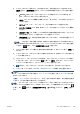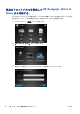HP Designjet T2300 eMFP Series-How to Use the Product
4. デフォルトのスキャン設定のいくつかが表示されます。設定の完全なリストを表示するには、
[設定] を押し、[用紙の種類] 設定が、スキャンする用紙の種類に対応しているかを特に確認し
ます。
●
[Format] (形式) では、スキャンされたイメージが保存されるファイルの形式を TIFF、
JPEG、(T2300 PS のみ) PDF から指定できます。
●
[品質] では、スキャン解像度を 標準 (200dpi) 、高 (300dpi) 、または最大 (600dpi) か
ら指定できます。
●
[カラー] では、カラー、グレースケール、または白黒のスキャンを選択できます。
●
[コンテンツの種類] では、線画、写真イメージ、または混合イメージのスキャンを最適化
できます。
●
[原稿のタイプ] では、原稿イメージが印刷される用紙の種類を指定できます。スキャンの
品質を最適化するには、この設定が正しいことを確認してください。
●
[背景の除去] では、不要な背景の色を除去することができます。この設定の強度を 0~10
まで指定できます。
注記: この方法で、設定を変更する場合、変更された設定は現在のジョブに適用されますが、
永久に保存されるわけではありません。メイン メニューからほとんどのデフォルト設定を変更
できます。
を押し、次に [環境設定のスキャン] を選択します。
5. スキャン設定に満足している場合は、画面の任意の場所を押して、前のページに戻り、[開始] を
押します。
6. スキャンされたイメージのファイル名は、自動的に生成されます。既存のファイルを上書きしな
いことが保証されます。
7. USB フラッシュ ドライブにスキャンする場合は、スキャンされたイメージがファイルに保存さ
れるまで待ってから、フロントパネルで
を押して、[排出] を押します。フロントパネル
にメッセージが表示されたら、USB フラッシュ ドライブを取り外します。
8.
を押すと、スキャンされたシートがスキャナから排出され、取り出すことができます。
9. スキャン後、もう一度スキャンするか、またはジョブ キューに移動するかを選択できます。
ヒント: すべてのスキャン ジョブはスキャン キューに保存され、どのユーザからもアクセスでき
ます。ジョブが私的なものである場合は、イメージ ファイルを再生した後で、キューからそれを削
除することができます。
ヒント: イメージをファイルにスキャンし、それを 1 回以上印刷する場合は、常に印刷設定を変更
できます。これを別の場所に保存することも可能です。
注記: デフォルトでは、スキャナによって原稿にスキューが生じた場合 (まっすぐ取り付けられて
いない)、スキャナは自動的にスキューを修正しようとします。この自動修正をオフにするには、
を押し、次に を押して、[環境設定のスキャン] - [De-skew] (De-skew>) - [オフ] を選択し
ます。
JAWW
ファイルへのスキャン
85